Docker MySQL JDBC 연결하기
1. Docker MySQL 컨테이너 생성
(1) 컨테이너 설정 파일 작성
도커 설정 파일을 생성한다. 보통 프로젝트 루트 폴더에 생성한다. 파일명은 compose 또는 docker-compose, 확장자명은 .yaml 또는 .yml 모두 가능하다.
version: '3'
services:
db:
image: mysql:8.0
container_name: board-mysql
restart: always
ports:
- 3306:3306
environment:
MYSQL_ROOT_PASSWORD: "root1234"
MYSQL_DATABASE: "mydb"
MYSQL_USER: "me"
MYSQL_PASSWORD: "me1234"
command:
- --character-set-server=utf8mb4
- --collation-server=utf8mb4_unicode_ci
volumes:
- ./database/datadir/:/var/lib/mysql
- ./database/init/:/docker_entrypoint-initdb.d/version(선택) : compose 파일의 버전을 명시. 기능을 하지는 않음.image: 사용할 도커 이미지- MySQLWorkbench(8.0.34)가 MySQL 8.0까지만 지원해서 8.0 사용
ports: 포트 포워딩- 도커 컨테이너는 가상 IP 주소를 사용하기 때문에 호스트 포트로 요청이 들어오면 컨테이너 포트로 포워딩이 필요하다(3306->3306).
(2) 컨테이너 생성
설정 파일이 위치한 경로에서 다음 명령어를 실행해 컨테이너를 생성한다.
$ docker-compose up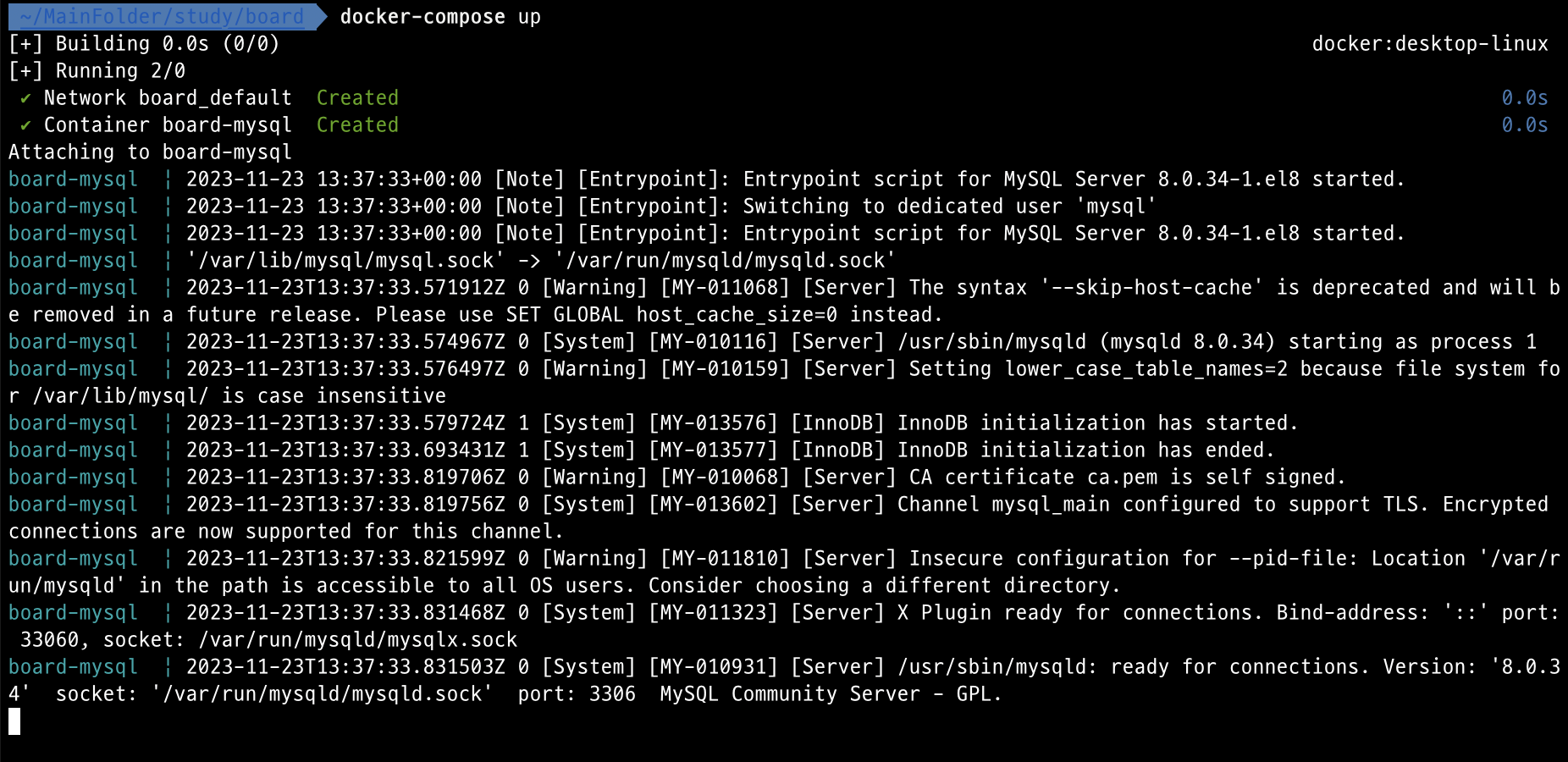
컨테이너 생성이 완료되었다. 생성 후 프롬프트가 사라져서 이어서 명령을 할 수가 없고 ctrl + C를 하면 컨테이너가 종료된다 ... 이유는 잘 모르겠다 ^^ 나는 그냥 컨테이너를 재시작 하거나 새 터미널 창을 켜서 작업하고 있다 😅
(3) 완료

$ docker ps
CONTAINER ID IMAGE COMMAND CREATED STATUS PORTS NAMES
bd205b5672e1 mysql:8.0 "docker-entrypoint.s…" About a minute ago Up About a minute 0.0.0.0:3306->3306/tcp, 33060/tcp board-mysql도커 데스크탑에서 생성된 컨테이너를 확인할 수 있다. 컨테이너 이름이 mysql로 나오지만 CLI에서 docker ps 명령으로 실행 중인 컨테이너 목록을 확인해보면 컨테이너 이름이 설정한 대로 board-mysql로 잘 생성되어 있다.
+) 설정 변경해서 컨테이너를 새로생성하고 싶을 때
도커 데스크탑에서 컨테이너를 삭제하고 설정 파일을 수정한 뒤 다시 docker-compose up을 했는데 변경 내용이 적용이 안됐다. 몇 번을 재시도해도 똑같았다.
컨테이너를 처음 생성하면 프로젝트 루트에 database 디렉토리가 생기는데 이걸 삭제해주어야 한다. 디렉토리 삭제 후 다시 docker-compose up을 하면 설정 변경이 잘 적용되어 새삥 컨테이너가 생성된다. 😀
2. MySQL 접속
개발 도중에 데이터베이스의 스키마나 데이터를 확인해야 할 때가 많다. CLI에서 MySQL에 직접 접근할 수도 있고 MySQLWorkbench와 같은 GUI 프로그램을 통해서 예쁘게 정리된 화면에서 DB를 조작할 수도 있다.
CLI는 배우기 어렵지만 GUI 프로그램에 비해 훨씬 가볍고 DB 연결이 더 안정적이다. 나도 처음에는 왜 굳이 어렵게 CLI를 배워야 할까 싶었는데, 지금은 간단한 확인은 CLI로 하는 것을 선호하게 되었다. 오히려 프로그램이 복잡할수록 CLI가 선호될 때도 있다고 하니 더 익숙해져야 될 것 같다.
a. CLI로 접속하기
(1) 컨테이너 시작
도커 이미지로 띄운 MySQL이기 때문에 먼저 도커로 들어가야 MySQL에 접속할 수 있다.
docker ps -a를 실행하면 모든 컨테이너의 목록을 확인할 수 있다(중단된 컨테이너 포함).docker start board-mysql: board-mysql 컨테이너를 실행한다.- 도커 데스크탑에서 시작 버튼(▶️)을 눌러도 된다.
- 도커 CLI가 없고 데스크탑만 있다면 데스크탑을 켜 놓아야
docker명령어를 사용할 수 있다.
(2) 컨테이너 실행
$ docker exec -it board-mysql bash
bash-4.4#
터미널을 통한 컨테이너 조작을 시작하기 위한 명령어이다. 컨테이너 외부에서 board-mysql이라는 컨테이너의 bash를 -it 옵션으로 실행시킨다.
docker exec명령은 컨테이너 외부에서 컨테이너를 실행하는 명령어이다.- bash 실행시에는 대부분
-it옵션을 사용한다.-i(--interactive) : 표준 입력을 사용-t(--tty) : 가상 터미널 환경에서 입출력을 사용
정상 실행되면 bash 프롬프트(bash-4.4#)가 나타나고, 컨테이너에 셸 명령어를 사용할 수 있다.
(2) MySQL 접속
bash-4.4# mysql -u root -p- MySQL 접속 시에는
root사용자로 접근해야 함.- 패스워드 : root1234 (
MYSQL_ROOT_PASSWORD) - 컨테이너 생성할 때 만들었던
me사용자로 접근하면 오류 발생 :
ERROR 1045 (28000): Access denied for user 'me'@'localhost' (using password: YES)
- 패스워드 : root1234 (
mysql> show databases;
+--------------------+
| Database |
+--------------------+
| mydb |
| information_schema |
| mysql |
| performance_schema |
| sys |
+--------------------+show databases를 통해 데이터베이스 목록을 확인해보자. 기본 생성된 데이터베이스들이 있고, 내가 설정 파일을 통해 만든 mydb 데이터베이스가 있다
- mydb : 도커 초기화 파일에서 내가 만든 데이터베이스 (스프링에 연결해서 사용할 DB)
- mydb 사용하기 :
use mydb
스프링 프로젝트에 매핑할 데이터베이스 스키마를 만들기 위해서는 use mydb를 통해 사용할 데이터베이스를 선택한 뒤 작업하면 된다.
b. GUI로 접속하기
MySQLWorkbench는 MySQL 공식 GUI 프로그램이다. CLI보다 연결과 조작이 간편하다. (근데 맥 M2에서는 자주 튕긴다...ㅎㅎ)
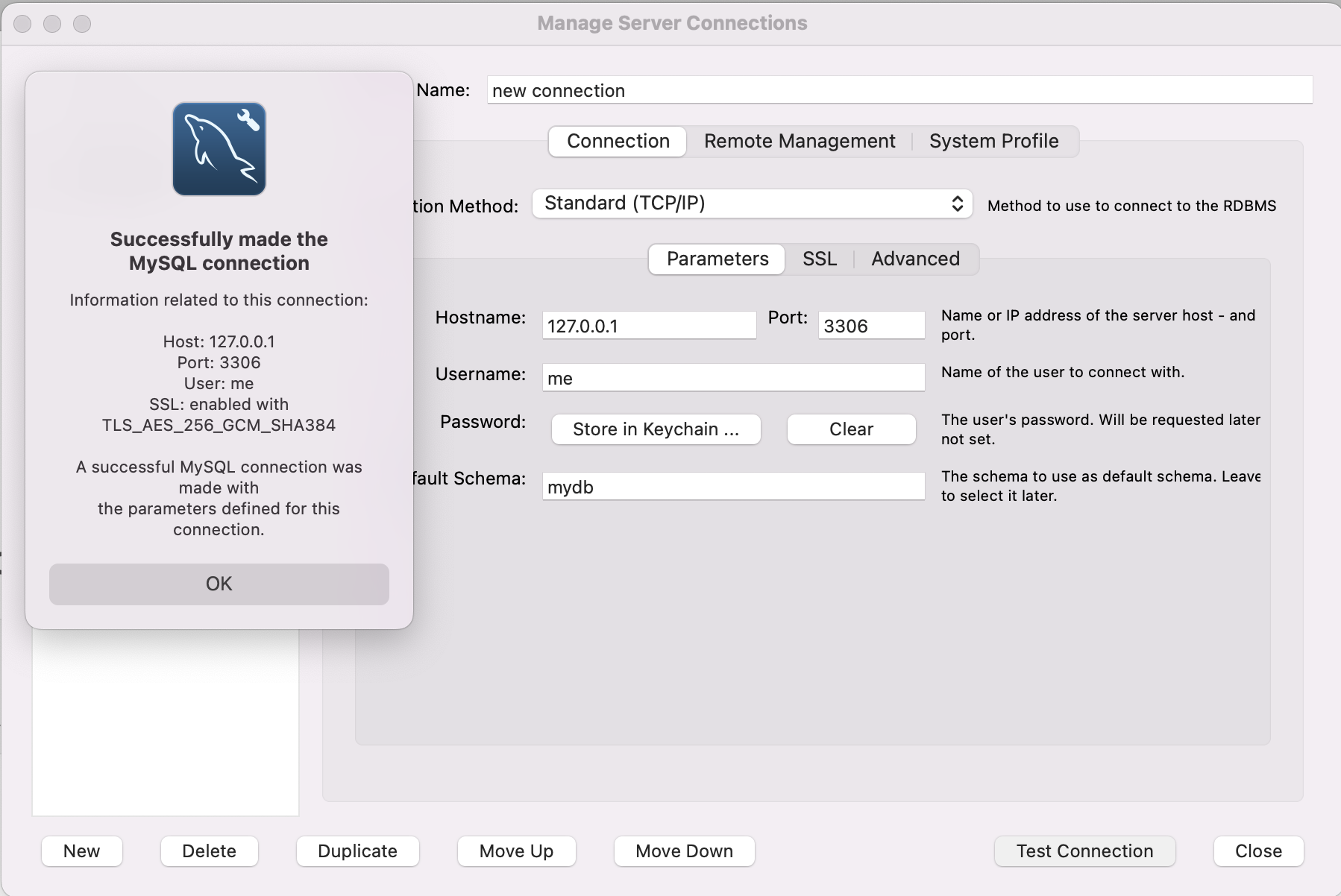
- 커넥션 Name : 커넥션을 구분하기 위한 이름. 자유롭게 작성.
- HostName : 서버 호스트 IP와 포트 번호
- Username : 연결할 사용자
- Password : 사용자의 비밀번호, me1234(
MYSQL_PASSWORD) - Default Schema : 기본으로 사용할 DB, mydb
"Succesfully made the MySQL connection" 안내가 뜨면 성공적으로 연결이 된 것이다.
3. Spring 연결
(1) 연결 설정
스프링 부트에 데이터베이스 의존성을 추가했다면 스프링은 프로젝트를 자동 빌드하면서 연결할 DB의 datasource를 찾는다. 스프링이 연결할 DB의 위치와 정보를 알 수 있도록 애플리케이션 설정 파일 application.yml에 다음과 같이 DB datasource에 대한 정보를 지정해주어야 한다.
//build.gradle
implementation 'org.springframework.boot:spring-boot-starter-jdbc'spring:
datasource:
url: jdbc:mysql://127.0.0.1:3306/mydb?useUnicode=true&serverTimezone=Asia/Seoul
username: me
password: me1234url:jdbc:mysql://: JDBC가 MySQL에 연결하기 위한 프로토콜127.0.0.1:3306: MySQL 서버의 호스트와 포트username,password: 연결할 사용자 정보
(2) 테스트
@SpringBootTest
@Transactional
class BoardApplicationTest {
@Autowired
JdbcTemplate jdbcTemplate;
@Test
public void testJdbcConnection() {
//given
jdbcTemplate.execute("CREATE TABLE IF NOT EXISTS test_table (id INT, name VARCHAR(255))");
jdbcTemplate.update("INSERT INTO test_table VALUES (1, 'Kim')");
//when
String result = jdbcTemplate.queryForObject("SELECT name FROM test_table WHERE id = 1", String.class);
//then
assertTrue("Kim".equals(result));
}
}JDBC를 통해 테이블을 생성하고 데이터를 삽입한 뒤, 데이터를 조회해본다. 테스트를 통과하면 DB 연결이 끝난 것이다!!
